[PDF書き出し]コマンドを使用すると、作成した図面の一部を選択してPDFファイルにすることができます。
PDF形式で保存すると、無料のビューワソフト「Adobe Reader」でAutoCAD(LT)の図面データを見ることができるようになります。
Adobe Readerは、ワープロやDTPソフト等のデータ閲覧用に広く使用されています。
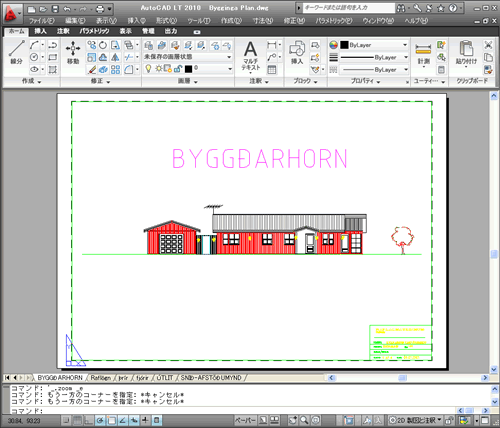
AutoCAD2010以降、AutoCAD LT2009以降
手順
1 – シートを選択します
PDF形式にしたいシートを選択します。
モデル空間にある図形の一部を選択してPDFにしたい場合は、[モデル]タブを選択します。 レイアウト空間をPDFにしたい場合ば、[レイアウト]タブを選択します。
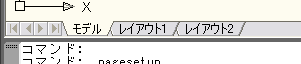
タブが表示されていない場合は、「[モデル][レイアウト]タブを表示したい」を参考に表示させてください。
2 – [PDF書き出し]コマンドを選択します
リボンタブの[出力]を選択し、[PDF書き出し]コマンドを選択します。
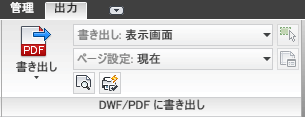
[PDF書き出し]コマンドは、メニューブラウザの[書き出し]から選択することもできます。
3 – 出力範囲を選択します
[PDFに名前を付けて保存]ダイアログボックスが表示されます。
【[モデル]タブを選択した場合】
[書き出し]から書き出す範囲(表示画面・オブジェクト範囲・窓)を選択できます。
一部分だけを出力したいときは[窓]を選択します。 [窓]を選択した場合は、作図領域で出力したい範囲を窓選択します。
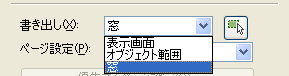
【[レイアウト]タブを選択した場合】
[書き出し]から[現在のレイアウト]か[すべてのレイアウト]を選択できます。
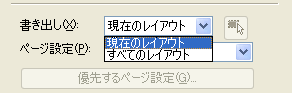
4 – ページ設定、ファイル名を確認します。
ページ設定から[現在]と[優先]を選択できます。
ページ設定を変更したいときは[ページ設定]から[優先]を選択し、[優先するページ設定]をクリックして設定を行います。

ファイル名を確認します。変更したいときは入力します。

5 – PDFファイルが作成されます。
[保存]ボタンをクリックするとPDFファイルの作成が始まります。
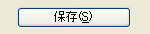
データ量によっては作成に時間がかかることがあります。 作成が完了するとメッセージが表示されます。
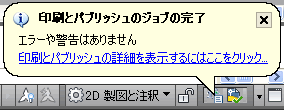
複数の図面データを1つのPDFファイルにしたいときは「複数の図面データを1つのPDFファイルにするには?」を参考にしてください。




「図面の一部を選択してPDFファイルにしたい」へ最初のコメントを投稿しませんか?
VIP会員ならコメントを投稿できます!
VIP会員について詳しく知る
ログインしてコメントを書く